Word下划线一直去不掉,是由于文本格式设置或者文档中的某些样式导致的。此问题在日常使用中较为常见,用户会感到困惑。以下是解决此问题的一些关键点:1. 检查文本格式:下划线是由于文本被设置为“下划线”样式。2. 查看段落格式:段落中的某些格式会影响下划线显示。3. 清除格式:使用“清除格式”功能可以快速去掉多余的下划线。
一、文本格式设置
在Word中,文本格式设置是导致下划线无法去掉的主要原因之一。用户可以通过选中带有下划线的文本,在“开始”选项卡中查看“字体”部分,确认是否开启了“下划线”样式。开启了,可以通过点击该选项来关闭下划线。
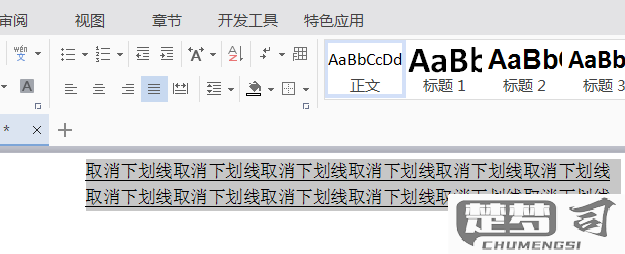
二、段落格式影响
段落的格式设置也导致下划线的出现。段落边框设置会显示为下划线。用户可以通过右键点击段落,选择“段落”选项,再查看“边框”设置,确保未选中下划线样式。检查段落间距和段落样式的设定也很重要。
三、清除格式的方法
若以上方法仍无法解决问题,可以尝试清除格式。选中有下划线的文本,点击“开始”选项卡的“清除格式”按钮,Word会将文本恢复为默认格式。这是一个快速有效的解决方案,适合处理多余的格式问题。
相关问答FAQs
问:如何彻底去掉Word文档中的下划线?
答:检查文本和段落的格式设置,确保没有开启下划线样式或段落边框下划线。可以使用“清除格式”功能来重置文本格式。保存文件并重新打开,可以解决显示上的问题。
问:为什么我的Word文档中有些下划线无法去掉?
答:这是由于某些样式或格式设置导致的。建议逐一检查文本格式和段落设置,或尝试将文本复制到一个新的文档中,看是否仍然存在下划线。
问:Word中下划线是自动生成的吗?
答:Word会输入的内容自动生成下划线,在输入网址或某些特定格式时。用户可以在“文件”选项中调整“选项”设置,来管理此类自动格式功能。
猜你感兴趣:
电子表格打印区域设置
上一篇
2025年02月02日
ipad突然显示不在充电
下一篇
2025年02月02日
